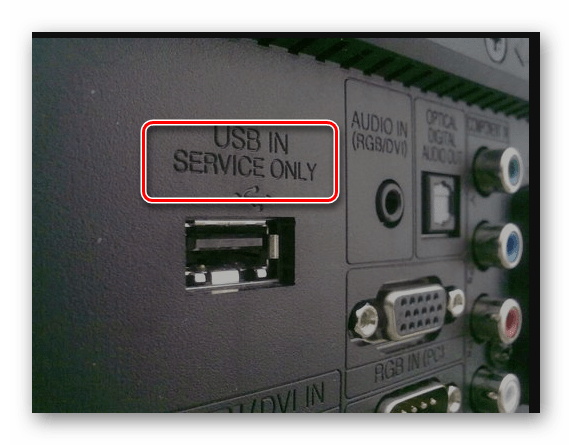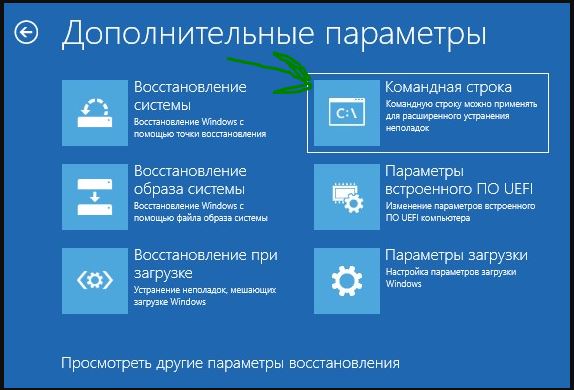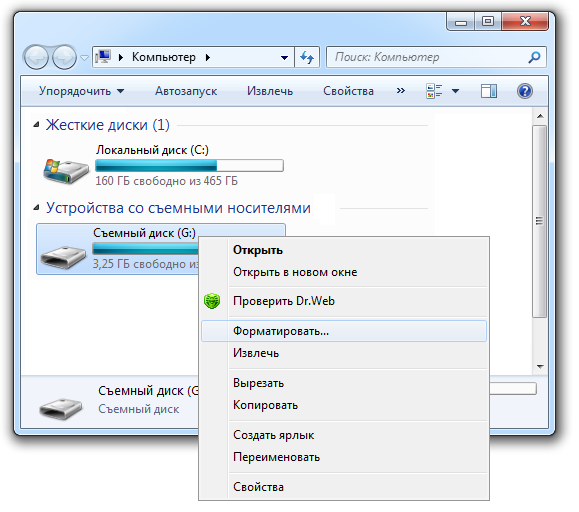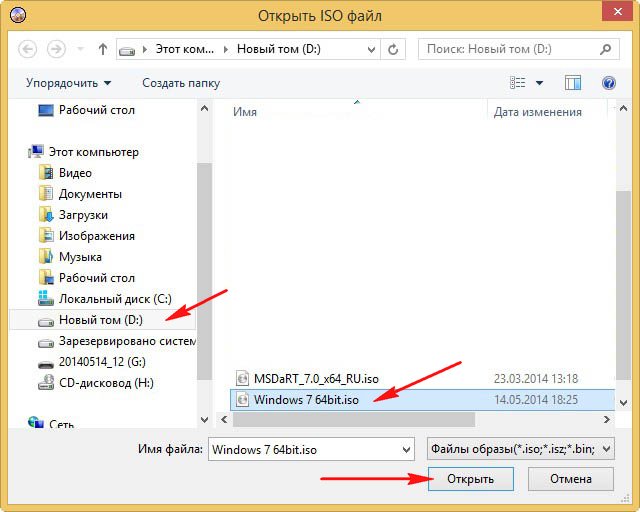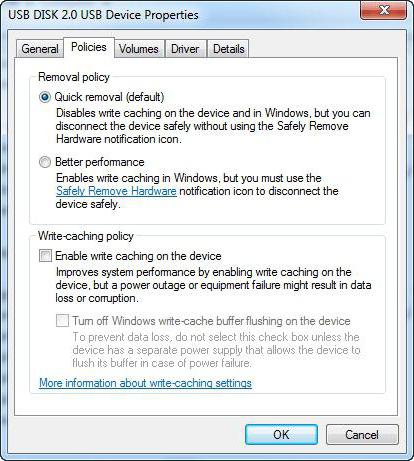В каком формате форматировать флешку для автомагнитолы?
Содержание:
Объем
Если честно — то поддерживаемый объем, растет с каждым годом, но очень-очень большое количество штатных и купленных медиацентров и магнитол, проигрывают небольшие объемы, которые строго описываются в инструкциях пользователя. Если у вас это штатное головное устройство (как собственно у меня), то эту информацию вы можете найти в «книжке пользователя» к автомобилю. То есть первое читаем инструкцию там все черным по белому, но бывают ситуации, когда она утеряна (ну или собака съела). Тогда нужно подбирать.
Знаете, у меня на практике были такие случаи, когда даже 4 Гб не поддерживались, устройство писало что «неверный формат» или «не поддерживается», нужно было максимум 2ГБ. Поэтому такой совет.

Прежде чем покупать флешку — возьмите у друзей большого объема, а он уже от 8 Гб и попробуйте ее установить, если работает прекрасно, если нет, то берите меньшего объема и опять пробуйте, так найдете свой формат. Например, у меня максимум 16ГБ, 32 – уже не читается.

Процедура форматирования
Для того чтобы магнитола гарантированно распознала флешку, формат её файловой системы должен соответствовать стандарту FAT32. Конечно, некоторое современное оборудование данного типа может работать также и с файловой системой NTFS, но это умеют делать далеко не все магнитолы. Поэтому если вы хотите быть уверены на 100%, что USB-носитель подойдет к устройству, перед записью аудиофайлов его нужно отформатировать в формат в FAT32
Причем процесс важно выполнить именно в таком порядке: сначала форматирование, а уже потом копирование музыкальных композиций
Но для начала нужно проверить, какая файловая система у флешки в данный момент. Возможно, её и не нужно форматировать.
- Для этого подключите флешку к компьютеру, а затем через главное меню, ярлык на «Рабочем столе» или кнопку «Пуск» перейдите к разделу «Компьютер».
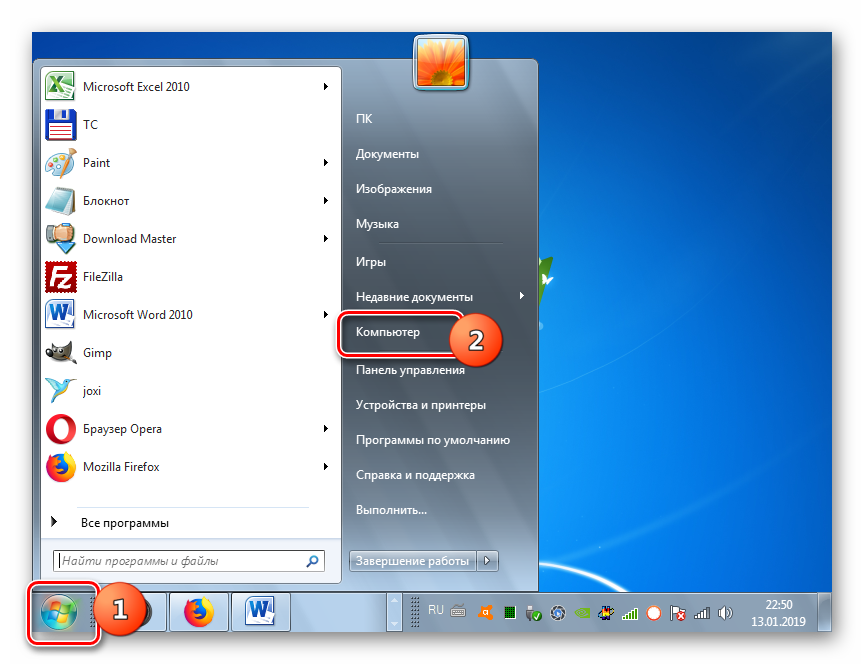
В указанном окне отображаются все диски, подключенные к ПК, включая жесткие, USB и оптические носители. Найдите флешку, которую собираетесь подключить к магнитоле, и щелкните по её наименованию правой кнопкой мыши (ПКМ). В отобразившемся перечне кликните по пункту «Свойства».
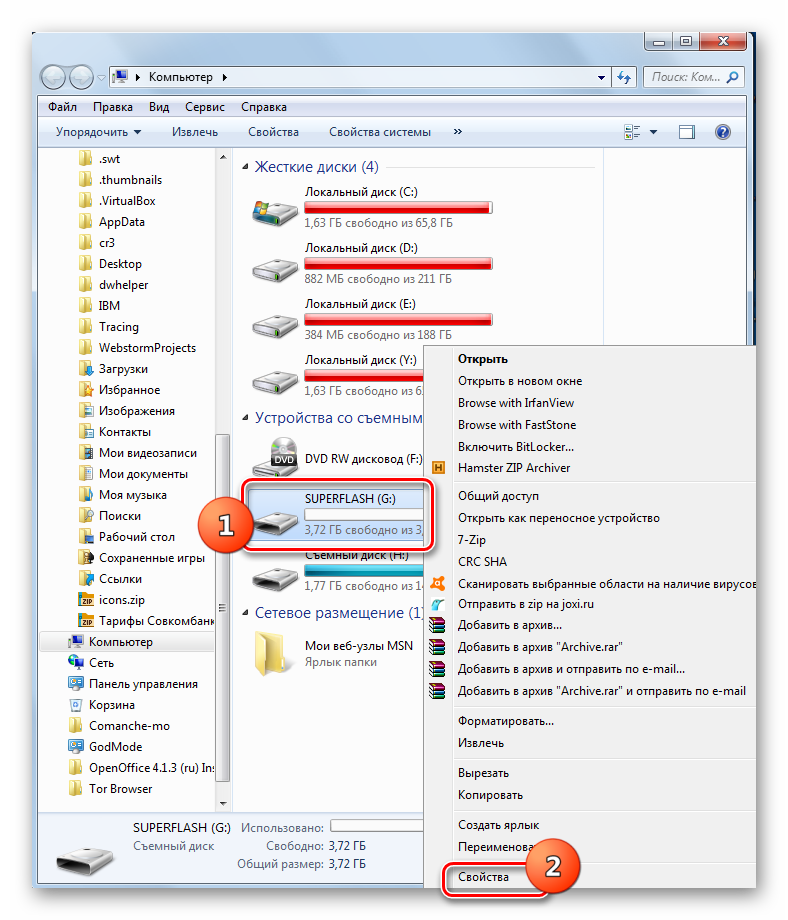
Если напротив пункта «Файловая система» стоит параметр «FAT32», это означает, что носитель уже подготовлен к взаимодействию с магнитолой и вы смело можете записывать на него музыку без дополнительных действий.
Если же напротив указанного пункта отображается наименование любого другого типа файловой системы, следует произвести процедуру форматирования флешки.
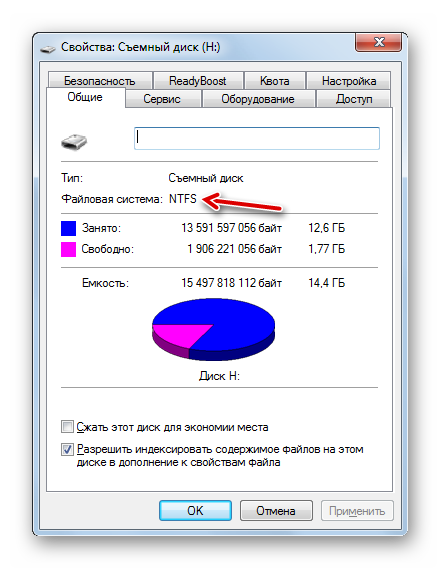
Форматирование USB-накопителя в файловый формат FAT32 можно выполнить, как при помощи сторонних утилит, так и используя функционал операционной системы Windows. Далее мы рассмотрим оба этих способа более подробно.
Способ 1: Сторонние программы
Прежде всего, рассмотрим процедуру форматирования флешки в формат FAT32 при помощи сторонних программ. Сам алгоритм действий будет описан на примере Format Tool.
- Подключите флешку к компьютеру и активируйте утилиту Format Tool от лица администратора. Из выпадающего списка в поле «Device» выберите наименование того USB-устройства, которое необходимо отформатировать. В раскрывающемся перечне «File System» выберите вариант «FAT32». В поле «Volume Label» обязательно введите имя, которое будет присвоено накопителю после форматирования. Оно может быть произвольным, но крайне желательно использовать только буквы латинского алфавита и цифры. Если же вы не впишите новое название, попросту не сможете запустить процедуру форматирования. После выполнения указанных действий щелкайте по кнопке «Format Disk».
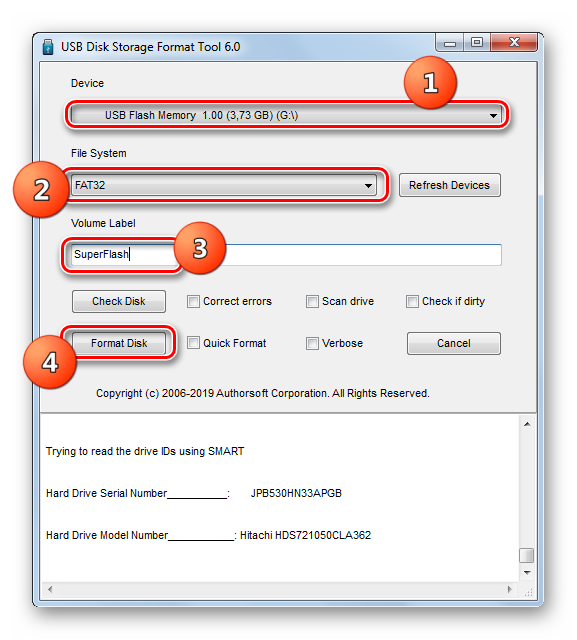
Далее откроется диалоговое окно, в котором на английском языке отобразится предупреждение, что в случае запуска процедуры форматирования все данные на носителе будут уничтожены. Если вы уверены в своем желании отформатировать флешку и перенесли с неё все ценные данные на другой накопитель, жмите «Да».
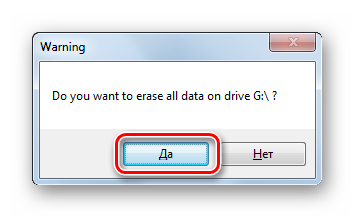
После этого стартует процедура форматирования, динамику которой можно наблюдать при помощи зеленого индикатора.
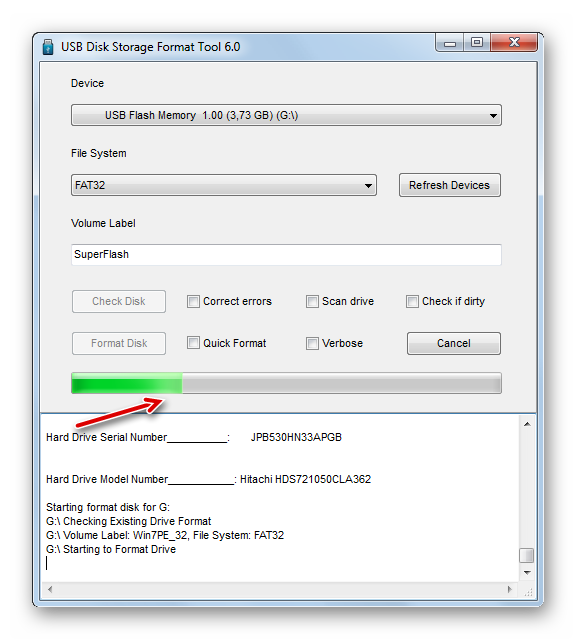
После завершения процесса носитель будет отформатирован в формат файловой системы FAT32, то есть подготовлен для записи аудиофайлов с последующим их прослушиванием через магнитолу.
Урок: Программы для форматирования флешки
Способ 2: Стандартные средства Виндовс
Файловую систему USB-носителя можно отформатировать в FAT32 также при помощи исключительно встроенного инструментария Виндовс. Мы рассмотрим алгоритм действий на примере системы Windows 7, но в целом он подойдет и для других ОС данной линейки.
Если флешка при подключении к магнитоле не хочет проигрывать музыку, не стоит отчаиваться, так как вполне вероятно её достаточно отформатировать при помощи ПК в файловую систему FAT32. Это можно сделать, используя программы сторонних производителей или же воспользовавшись тем функционалом, который уже встроен в операционную систему.
Опишите, что у вас не получилось.
Наши специалисты постараются ответить максимально быстро.
Магнитола не видит флешку
Мы рассмотрели основной вопрос статьи, но бывает так, что теги у mp3 файла очищены, а часть песен с флешки всё равно не воспроизводится магнитолой, либо музыка с USB носителя вообще не проигрывается на автомобильной акустической системе.
Ниже приведём несколько возможных причин, из-за которых автомагнитола может не играть музыку с флешки.
Почему на магнитоле не воспроизводятся некоторые песни:
- Некорректные или неподдерживаемые ID3 теги файлов. Это как раз то, чему посвящены первые две глава данной публикации.
- Файлы, записанные на флешку, имеют неподдерживаемый формат. В этом случае нужно либо переконвертировать вашу музыку в mp3, либо найти готовые подходящие треки в данном формате.
-
Русские имена или иероглифы в названиях песен. Некоторые автомагнитолы не способны прочитать композиции, в названии которых присутствуют кириллические символы или спецсимволы типа знака процентов %, амперсенд &, знак вопроса ?, знак доллара $ и так далее.
- Ещё одно ограничение, встречающееся в ПО даже современных автомагнитол — небольшое предельно допустимое количество символов в названии файла. Так например, если имя файла содержит больше 15 символов, то вполне может быть, что эту песню из колонок своего автомобиля вы никогда не услышите.
-
Ограничение максимального битрейта до 320 kbps. Это значение тоже придётся принять как данность, если ваша акустическая система не способна справиться с аудиофайлом большей скорости воспроизведения.
Теперь выделим несколько часто встречающихся причин, по которым магнитола не играет музыку с флешки совсем, даже выборочно:
- Тип файловой системы. Выбираем тип файловой системы для флешки в автомобиль стоит остановиться на FAT32 или просто FAT, для многих аудиосистем форматирование флешки в NTFS строго противопоказано из-за проблем с совместимостью.
-
Слишком большой объём накопителя. Здесь всё должно быть понятно: некоторые модели аудиосистем (особенно это касается встроенных с завода головных устройств) имеют ограничение на максимальный объём флешки, с которым они способны работать. То есть, некоторые магнитолы не будут определять при подключении флешку объёмом 64 Гб, другие — 32 Гб и так далее.
- Расположение песен в папках. Ещё одно ограничение, с которым сталкиваются некоторые автолюбители — то, что магнитола не видит песни в папках. Поэтому, если вы записали на флешку несколько папок с музыкой, а они не воспроизводятся в автомобиле, то, вероятно, есть смысл скинуть музыку в корневой каталог флеш-накопителя.
-
Русские имена папок. Эта проблема встречается реже остальных, но и с таким можно столкнуться. Суть в том, что файлы, которые расположены в каталогах, имеющих в названии кириллические символы, могут быть просто не считаны магнитолой. При этом треки, имена которых написаны на русском языке, могут проигрываться безо всяких проблем.
- Ограничение на количество файлов в папке и на общее количество песен на USB-накопителе. Если вы любите возить в автомобиле большую библиотеку музыки на случай долго дороги, то нужно помнить, что некоторые магнитолы не способны прочитать больше 99 файлов в одной папке и больше 999 файлов на флешке всего (иногда это цифра может быть меньше, иногда — больше).
-
Отсутствие поддержки USB 3.0. Несмотря на то, что спецификация USB 3.0 была обнародована ещё в 2008 году, оборудование от некоторых производителей всё ещё не может похвастаться поддержкой данного интерфейса. И хотя стандарт USB 3.0 обладает обратной совместимостью с версией 2.0, порой случаются сбои в работе устройств нового поколения на части считывающей аппаратуры.
- И последняя возможная причина отказа в работе флешки на магнитоле, о которой будет упомянуто в текущей статье — присутствие посторонних файлов на флешке. Здесь всё также предельно просто, если ваша флешка не читается в магнитоле, попробуйте удалить с носителя все файлы кроме, непосредственно, mp3 записей.
Выше были описаны основные причины, по которым может случиться так, что магнитола не видит флешку или читает не все песни с неё. Разумеется, вероятность физических или механических неисправностей устройств должна быть исключена дополнительно.
Причины отсутствия рабочих функций
В первую очередь нужно выявить первопричину, из-за которой магнитола перестала видеть флешку. Если оборудование для прослушивания музыки, приобретенное в магазине невозможно слушать с носителя, то следует сдать его на ремонт по гарантии.
Перед этим необходимо его проверить, вставив новую флеш-карту в компьютер и убедившись, что она находится в рабочем состоянии, вставить ее обратно в музыкальное устройство. Если работа не восстановилась, то суть проблемы стоит отнести на гарантийный ремонт. К основным причинам, почему любая модель магнитолы, в том числе и Пионер не видит флешку, относятся следующие:
- Поломка разъема в месте соединения носителя информации с музыкальной аппаратурой. Данный момент возникает при неаккуратном выполнении движений при подключении и изъятии;
- Некачественно выполненные работы, относительно внутренних проводков системы, приводят к повреждениям или обрывам. Результат — магнитола Пионер не видит информационную карту;
- Если магнитола видит музыку на флешке, то может быть повреждена микросхема или плата, которая отвечает за воспроизведение музыки с флеш-карты;
- Обязательной процедурой является проверка техники на работу радио и дисков. Возможно, она вообще не работает;
- Неисправное состояние источника памяти. Отходящие контакты или сгоревшая микросхема, отвечающая за управление, не дают нормально функционировать данному устройству;
- Перестали правильно работать кнопки управления, находящиеся на аппаратуре и отвечающие за проигрывание мелодии с переносного устройства;
- Программная ошибка. Это ещё одна проблема, почему магнитола перестала видеть флешку. В случае обнаружения необходимо сразу обратиться в сервисный центр для ее устранения;
- Несоответствие модельным характеристикам. Магнитола Пионер не видит флешку, так как следует помнить, что флеш-карты объемом больше 8 гб и тем более 16 Гб она не видит. Поскольку для их поддержания требуется мощность больше, чем она может предоставить;
- Неправильно заданный приоритет, имеющиеся на карте памяти папок. В этом случае рекомендуется проверить наличие установленной галочки находящейся в настройках папки, ведь это разрешение читает их только на определенном компе;
- Требуется форматирование или полная очистка содержимого. Такое может потребоваться, если пробрался вирус, удаливший все данные, и магнитола не имеет возможности открыть информацию, поскольку она перестала существовать;
- Не соответствие форматов записанных файлов. Вместо mp3 установлены форматы FLAC или AAC, которые поддерживаются довольно немногими устройствами.
Распространенные исправления данной поломки
Для устранения неприятной ситуации и получения ответа на вопрос: «Что делать?» возможно, узнать из таких действий:
- Отформатировать. Во-первых, проверяются файлы, с каким расширением они записаны. Если они соответствуют заявленным требованиям, то делается форматирование всего накопителя. Занесенные данные копируются на него вновь. Данный процесс делается таким образом: переносное устройство присоединяется к ноутбуку или компу, находится раздел «съемный накопитель» и делается клик правой кнопкой мыши на него. Далее рекомендуется выбрать кнопку «форматировать» и в появившемся меню выбрать FAT32. Если по окончании данной процедуры карта памяти определяется на ПК, а на автомагнитоле нет, то неисправность находится в музыкальном проигрывателе.
- Синхронизация. Осуществляется проверка файловой системы переносного накопителя. Чаще всего в настройках магнитолы присутствует система FAT32. Перед эксплуатацией стоит проверить, потому что по умолчанию на ней может быть зафиксирована системная функция NTFS. После проведенной синхронизации на компе надо открыть свойства флеш-карты, изменив типаж файловой системы.
- Совместимость разъемов. Это особо важный момент. Потому что подбирать съемное устройство необходимо в соответствии с предъявленными ему разъемами, USB 1.0, 2.0, 3.0. Таким образом, если к устаревшей версии подключают наиболее усовершенствованную, то происходит конфликт программ и магнитола не читает карту.
Для решения поставленной задачи необходимо, покупая карту памяти обязательно прочитывать характеристики, с какими объемами съемной карты, а именно менее 8 Гб или более 16 Гб сочетается автомагнитола, например Пионер. А также знать основные моменты, которые позволят исправить возникшие неполадки.
Когда нужна перепрошивка магнитолы и как выполняется

Магнитолы нового поколения (особенно процессорные) отличаются достаточно сложным устройством и расширенным функционалом. С одной стороны, устройство получает большое количество опций и возможностей, а с другой нуждается в развитом программном обеспечении.
Если просто, ПО магнитолы осуществляет управление аппаратными средствами. На деле, в том случае, когда программное обеспечение на магнитоле устаревает или дает сбой, устройство перестает читать флешку, а также воспроизводить музыку с дисков и т.д.
Так или иначе, но выходом в сложившейся ситуации может быть перепрошивка магнитолы или обновление ПО. Например, если на магнитоле работает радио, при этом другие источники не воспроизводятся, тогда для начала можно попробовать сделать «жесткую» перезагрузку (hard reset) или сброс магнитолы до заводских настроек.
Для перезагрузки обычно достаточно снять переднюю панель магнитолы, под которой находится соответствующая кнопка с надписью reset. Так как кнопка утоплена внутрь для защиты от случайного нажатия, нажать на нее можно при помощи шпильки, скрепки и т.д.
Если перезагрузка не помогает, тогда потребуется установить новую прошивку для магнитолы. Для этого следует изучить инструкции производителя, как прошить магнитолу той или иной модели, откуда скачать ПО, как его установить и т.д.
Кстати, если флешка для магнитолы, с которой ранее воспроизводилась музыка, подходит по объему памяти для загрузки ПО, тогда эту флешку вполне можно использовать для установки прошивки. Также, предварительно скопировав данные с флешки на компьютер, необходимо полностью очистить и отформатировать накопитель.
Как правило, сама процедура перепрошивки в общих чертах выглядит следующим образом:
- скачанный файл с прошивкой для магнитолы нужно переместить в память накопителя, после чего можно переходить к установке прошивки, следуя инструкции производителя магнитолы;
- вставив флешку с прошивкой в магнитолу, требуется выполнять все указания, прописанные в руководстве по эксплуатации магнитолы;
- после установки ПО магнитола перезагружается и начинает работать на новой прошивке;
Если ранее проблемным оказалось ПО магнитолы, тогда устройство после переустановки или обновления программного обеспечения будет работать абсолютно нормально, магнитола должна читать флешки и т.д.
Краткий обзор

Автомагнитола с usb pioneer
Чаще всего покупатели приобретают автомагнитолу Pioneer MVH 150 UB. Дело в том, что это одна из самых усовершенствованных моделей данной фирмы. Поэтому будем рассматривать именно ее. Хотя все автомагнитолы Pioneer имеют схожую конструкцию. Переднюю панель можно с легкостью снять. Кстати, это характеризует не только данную автомагнитолу, но и любую другую. За ней ничего нет, то есть, сняв переднюю панель нельзя будет выполнять какие-либо действия с магнитолой. На панели есть элементы управления, которые представляют собой:
- Регулятор громкости;
- Дисплей. Подсветка дисплея и кнопок может быть одинаковой, а может отличаться. Обычно дисплей светится белым цветом, а кнопки — красным;
- USB-разъем. Он располагается под заглушкой, то есть, он спрятан. Поэтому, чтобы получить к нему доступ, следует открыть ее;
- Разъем для подключения внешнего аудиоустройства. К нему может быть подключен USB-кабель, а уже через него – телефон, MP3-плеер и другое устройство, с которого можно прослушать музыку.

Пионер 2 дин автомагнитола
Преимущества USB подключения в машине
Если вы внимательно прочитали предыдущие разделы, заметили, воспроизводить музыку в машине через USB, чрезвычайно, просто. В этом и заключается главный плюс такого подключения. Еще, проводная передача не искажает качество звуковой дорожки, в отличие от беспроводного Bluetooth, например. Меломаны, которые внедрили в свои машины навороченные акустические системы, непременно оценят это преимущество. Ну и, в качестве приятного бонуса здесь выступает одновременная зарядка мобильного. Абсолютно все остальные способы подключения телефона к автомагнитоле подразумевают его быструю разрядку. А тут, одним действием вам удастся включить и музыку, и питание для батареи.

Что касается минусов, мы уже писали выше, безусловно – это неудобства, связанные с манипуляциями со шнуром. Если он слишком короткий, чтобы ответить на звонок, придется его отсоединять. Если очень длинный – будет путаться и мешаться в салоне. Также USB соединение не передает на колонки машины входящие вызовы и голосовые сообщения (как, например, Bluetooth). Водитель вынужден отвлекаться от дороги, что небезопасно.
Особенности подключения
- на базе Android;
- на основе iOS (оборудование компании Apple).
Для магнитол
Штатные мультимедийные центры автоматически распознают подсоединяемый телефон, на части моделей требуется включить приемопередатчик Bluetooth. Оборудование от альтернативных производителей требует предварительной настройки. Алгоритм регулировки зависит от производителя оборудования и модификации магнитолы.
Pioneer
На оборудовании Pioneer порт USB находится в активном состоянии, при коммутации оборудования Apple необходим кабель с переходником Dock Connector. Воспроизведение начинается автоматически, пользователь может переключать альбомы и треки, а также искать композиции на накопителе смартфона. Для активации поиска и ввода букв латинского алфавита используется поворотный корректор громкости звука (подобный алгоритм реализован в изделии DEH-4400BT).
Чтобы включить Блютуз в магнитоле, необходимо нажать на кнопку с символом телефонной трубки (во время телефонного разговора опция недоступна). Затем поворотным регулятором громкости выбирается раздел DeviceList или Add Device. Устройство выбирается из списка, выбор подтверждается нажатием на регулятор. Память головного аудиоустройства рассчитана на 3 телефона, если планируется использование дополнительного аппарата, то придется очистить одну из ячеек.
JVC
Пользователи, подключающие телефон через порт AUX на оборудовании JVC, должны предварительно активировать канал через раздел меню Built-In AUX, расположенный в параграфе Source Select. После коммутации изделия необходимо выбрать источник сигнала, а затем включить воспроизведение музыки. Штекер USB не требует активации или настройки, но производитель не рекомендует оставлять кабель в разъеме после отключения внешнего устройства.
При использовании приложения Spotify (доступно только для Apple) необходимо создать учетную запись и активировать функцию Spotify SRC в разделе Source Select. Утилита позволяет управлять работающим в телефоне проигрывателем при помощи кнопок на фронтальной панели магнитолы. Часть функций управления становится доступной только после приобретения лицензионной версии программы (Premium аккаунт).

Настройка Bluetooth производится для приема вызовов, оборудование поддерживает автоматический ответ на входящий вызов через заданный интервал времени. В части магнитол реализована функция изменения подсветки кнопки беспроводной связи при поступлении вызова. В части изделий имеется режим регулирования периодичности мигания кнопки при входящем вызове. Оборудование позволяет подключать несколько аппаратов, для выбора телефона необходимо неоднократно нажать на кнопку с символом в виде телефонной трубки и микрофона.
Kenwood
Для коммутации внешних устройств проводным способом необходимо открыть резиновую крышку, защищающую порты USB и AUX. После того как телефон подключился через канал USB, пользователь может управлять воспроизведением кнопками на фронтальной панели. Перед использованием разъема AUX необходимо активировать передачу сигнала путем изменения значения параметра Built-In AUX в меню настройки.

Принудительно включить Блютуз на магнитоле не требуется, передатчик активирован на заводе. На телефоне запускается режим поиска совместимого оборудования, для запуска сопряжения требуется нажать на кнопку регулировки громкости. В конструкции оборудования присутствует световой индикатор на фронтальной панели или пиктограмма на дисплее, которые горят при рабочем канале связи.
Магнитола не считывает флешку, причины:
Современные магнитолы располагают возможностью считывать многие виду устройств, в том числе и флешки. Флешки на данный момент очень популярны, так как имеют большое количество плюсов – во-первых, они очень компактны, что позволяет их легко перевозить, много места они на занимают.
Во-вторых, флешки хранят достаточно большой объем памяти (от 512 мб до 16 и 32 гб), в отличие от дисков (двухсторонние dvd – диски хранят в общей сумме 10 гб).
Однако если диски можно поцарапать, вследствие чего они выходят из строя и чтение информации из них будет сложным или практически невозможным, то вывести флешку из строя можно лишь полной ее деструкцией.
В-третьих, для записи на флешку не нужно использовать каких-либо программ, вроде Nero, а просто перекинуть данные на нее через «Мой компьютер» или Total Commander.
Многие магнитолы читают флешки, однако бывает так, что магнитола не читает флешку, и чтение флешки становится невозможным.
Рассмотрим все возможные ситуации:
- Сломана флешка. Чтобы проверить это, надо попробовать ее на другом устройстве (например, на персональном компьютере или ноутбуке) и посмотреть, идет ли считывание и передача данных.
- Сломан разъем в магнитоле, куда нужно вставлять флешку. Для этого возьмите другие flash-устройства, если остальные работают и принимают порт, то все в причина в сломанном usb-разъеме.
- Ваша магнитола не поддерживает флешки с объемом вашего устройства
- Магнитола не может считывать файлы с расширением ваших файлов. Допустим, если вы залили на флешку музыку в формате flac, а ваша магнитола читает лишь формат mp3, то естественно, музыка воспроизводиться не будет. К счастью, существует множество программ, которые переводят формат музыки из одного в другой.
- У вашей флешки иная файловая система – следовательно, требуется перевести из одной в другую, например, из NTFS в FAT32.
- USB также различаются – есть USB 1.0, USB 2.0, USB 3.0
- На флешке вирусы. В избавлении от них вам поможет один из существующих антивирусов.
В любом случае, если флешка не читается, попробуйте ее отформатировать. Кликните на нее в «Моем компьютере» или Тotal Commander правой кнопкой и выберите «форматировать», в появившемся окошке выберите систему «FAT32» и кликайте «отформатировать».
При возникновении любых проблем и невозможности их решения вам стоит обратиться в сервисный центр к профессионалам. Теперь вы знаете, что делать, если магнитола не читает флешку.
Сегодня сложно представить современный автомобиль, в котором бы отсутствовал такой важный атрибут, как автомагнитола. И это неудивительно, так как путешествовать за рулём намного комфортнее и веселее под музыку, которая может проигрываться через встроенный радиоприёмник, CD-чейнджер или USB-носитель. Однако недостаточно просто записать музыку с компьютера на флешку, поскольку некоторые магнитолы не читают определённые форматы файлов. Выясним, нужно ли форматировать флешку перед использованием и каким способом справиться с возникающими при этом проблемами.
Зачем подключать USB
Музыка в автомобилях появилась ещё в 70 годах прошлого века. Сначала это были простые радиоприёмники с небольшим диапазоном принимаемых волн, и ставились они только на представительские «Волги». Владельцу средних «Жигулей» такая роскошь долгое время была недоступна. С развитием промышленности к радиоприёмнику добавили кассетный магнитофон, который впоследствии заменили на поддержку дисков, Впоследствии появился даже CD-ченджер. Самые новые автомобили имеют магнитолы с возможностью прослушивания музыки c USB.

Разъём под USB находится в правом нижнем углу
Но прежде чем говорить о такой модернизации, давайте разберёмся.